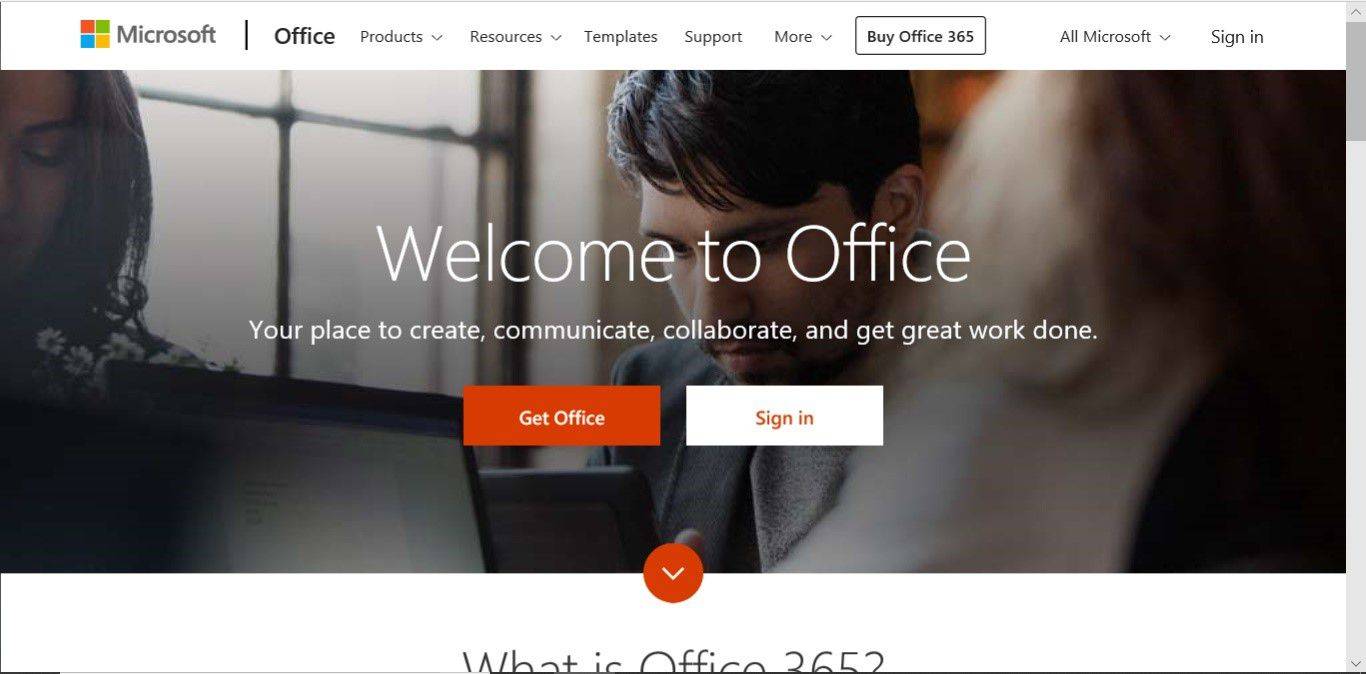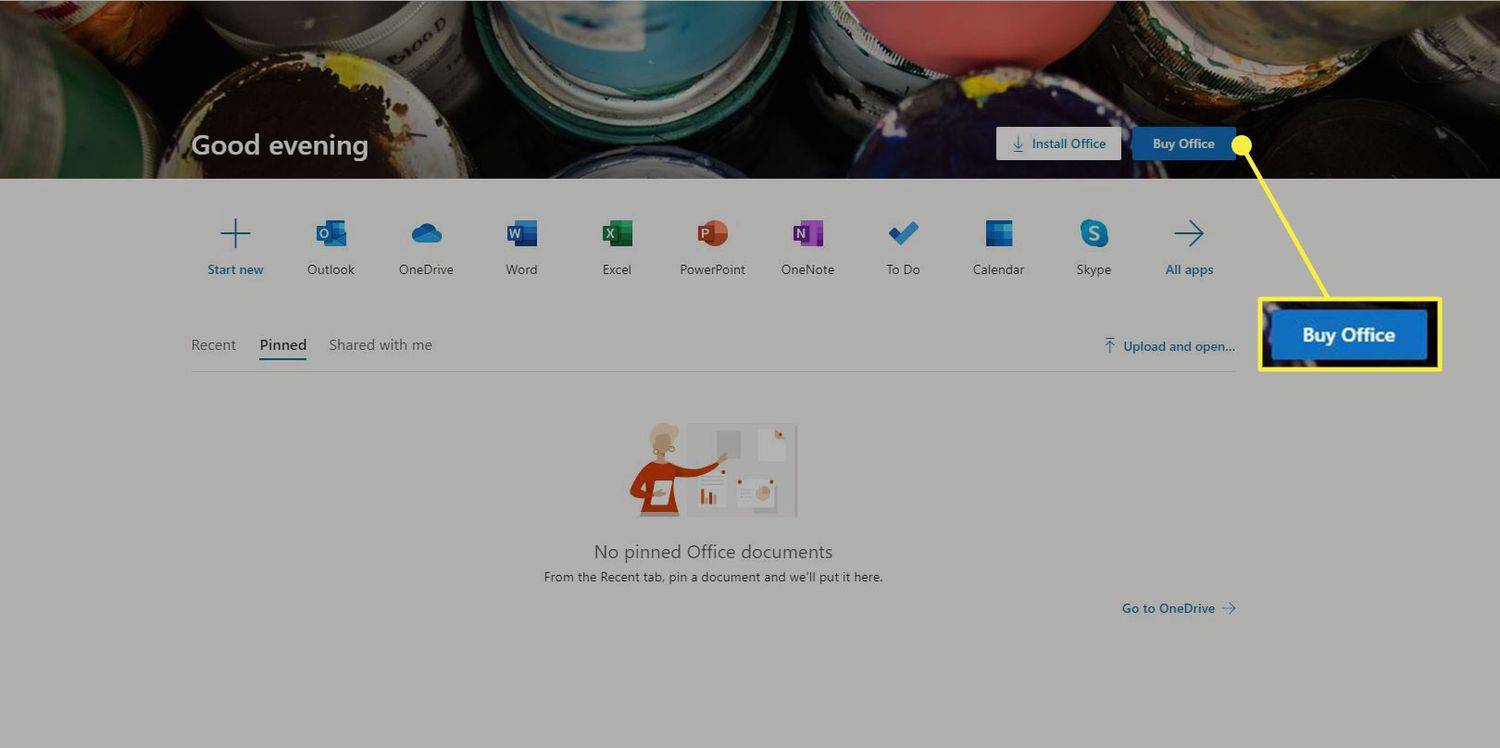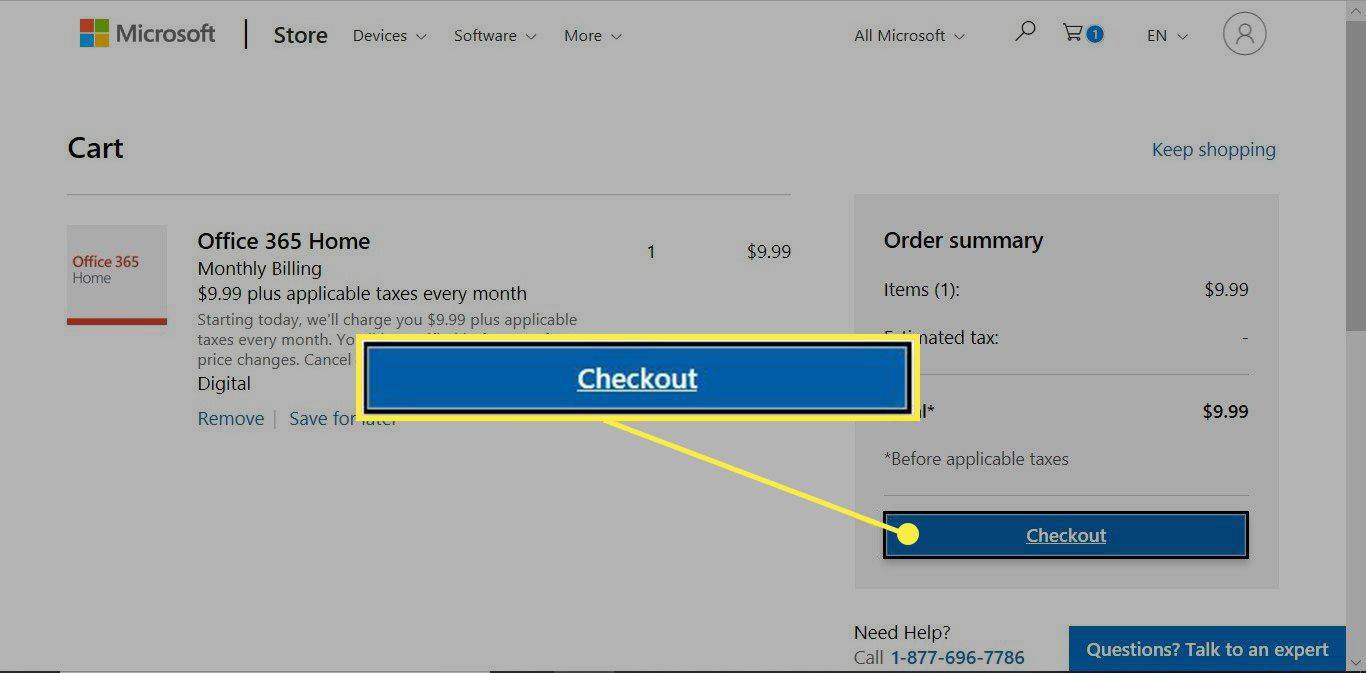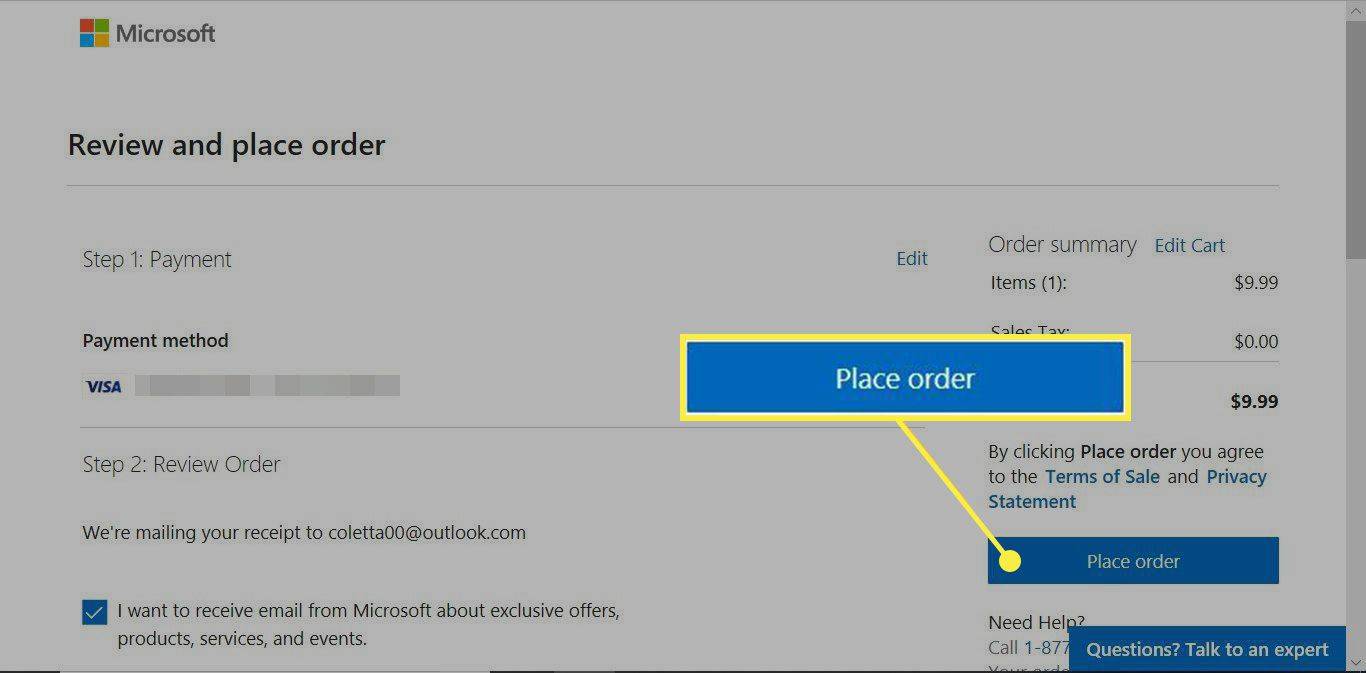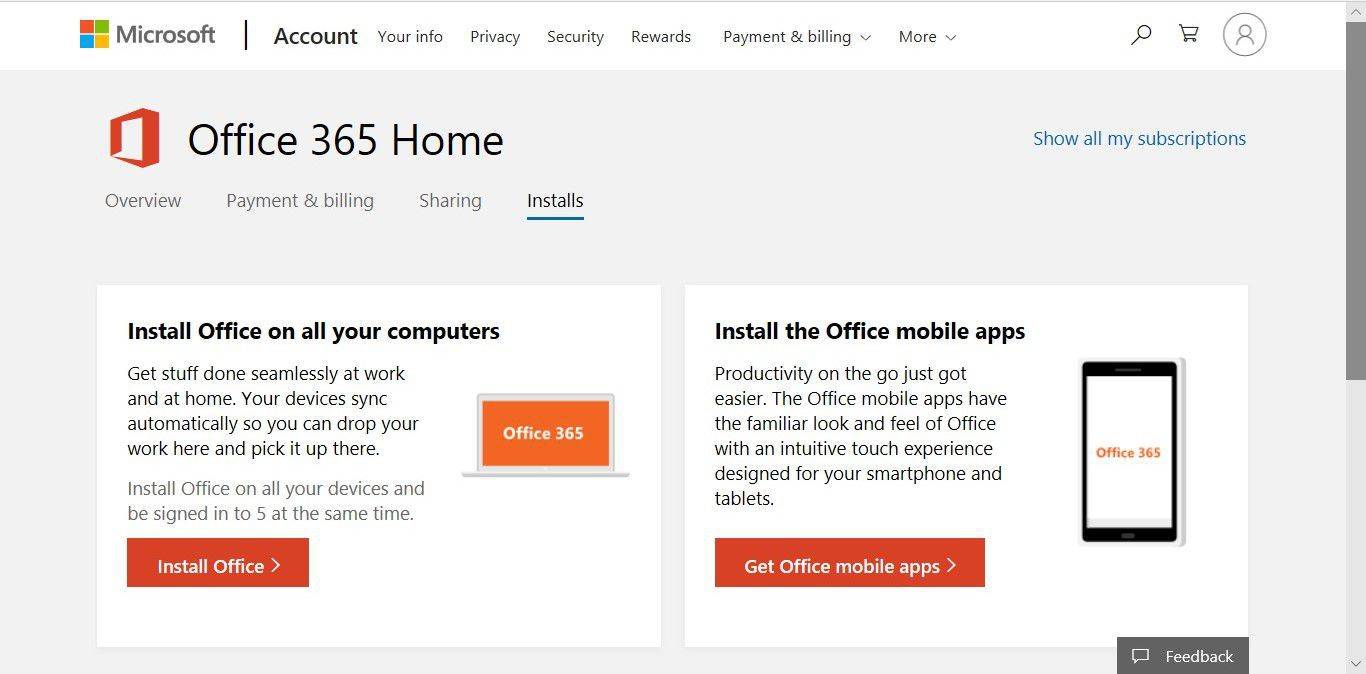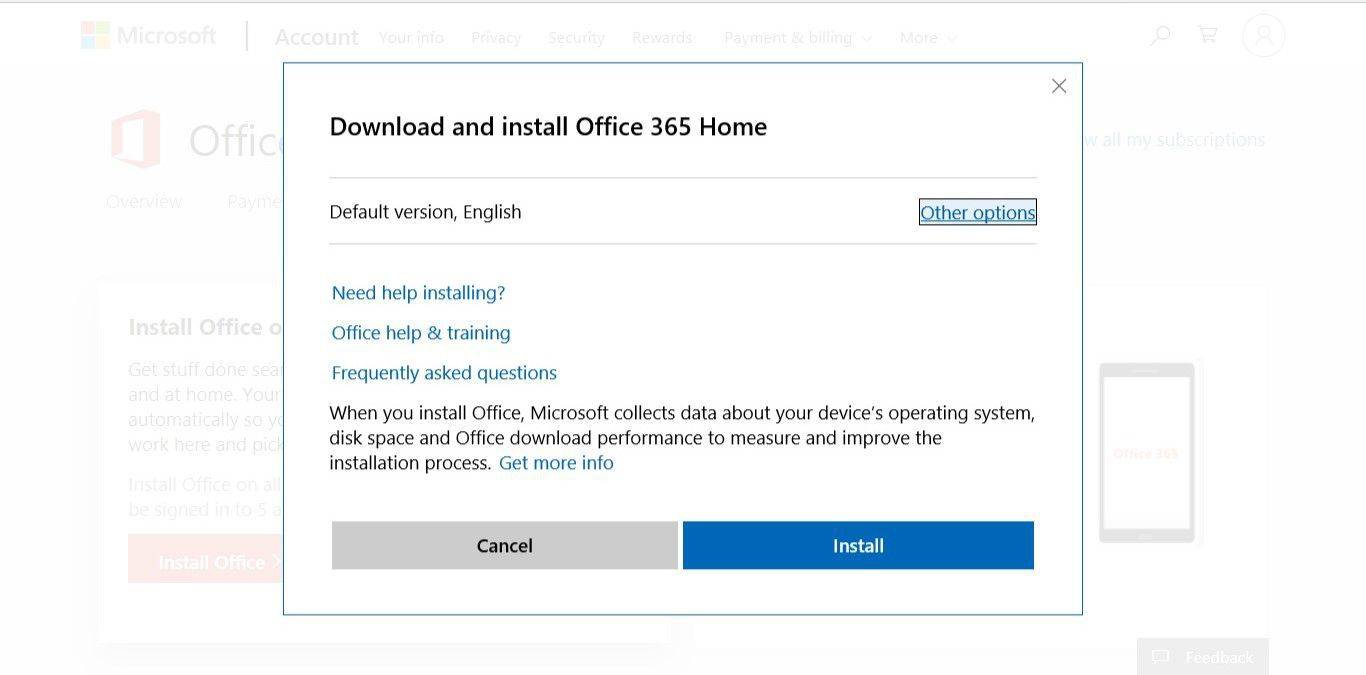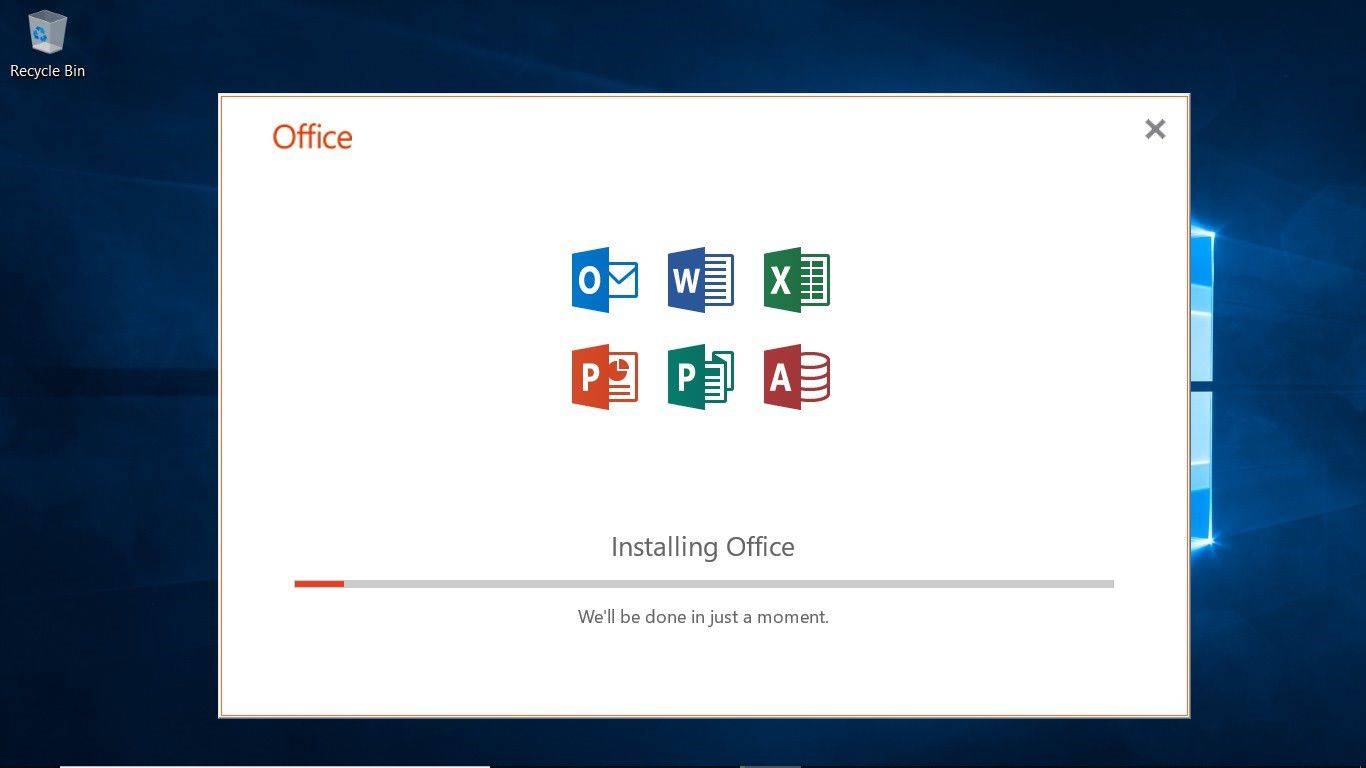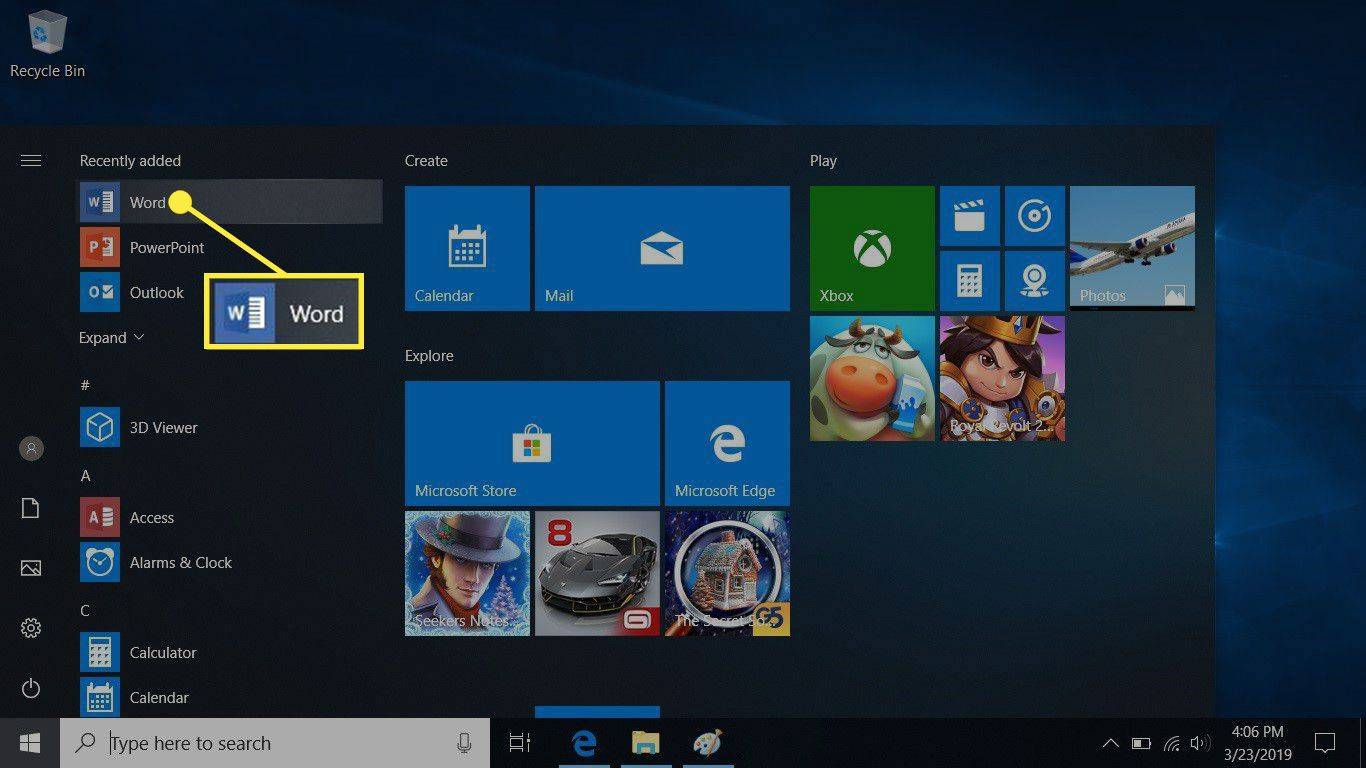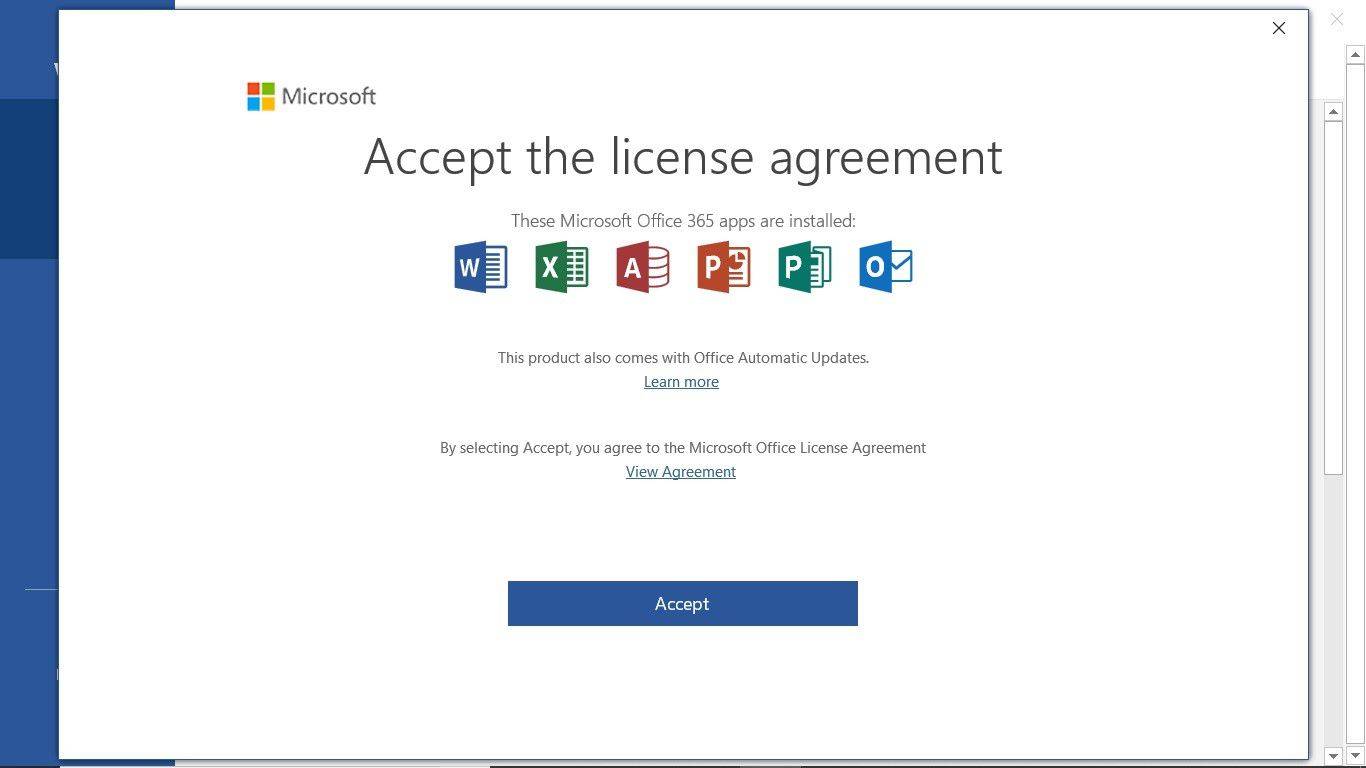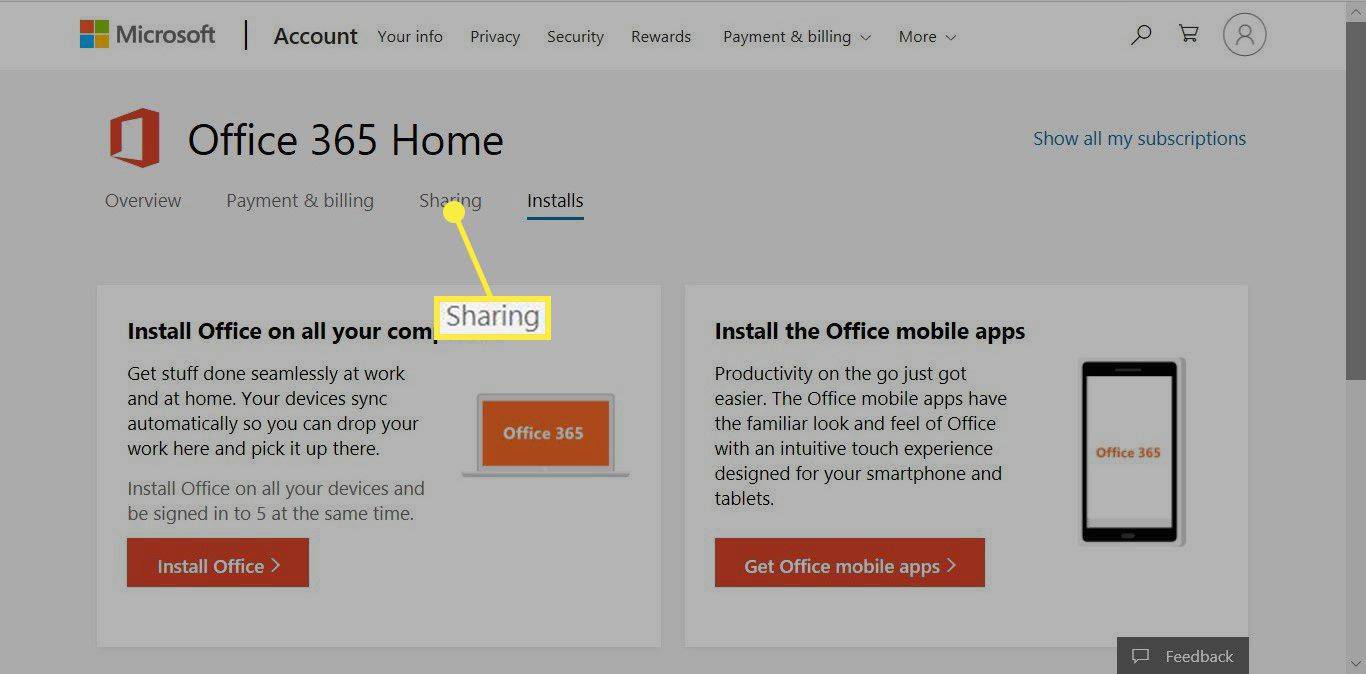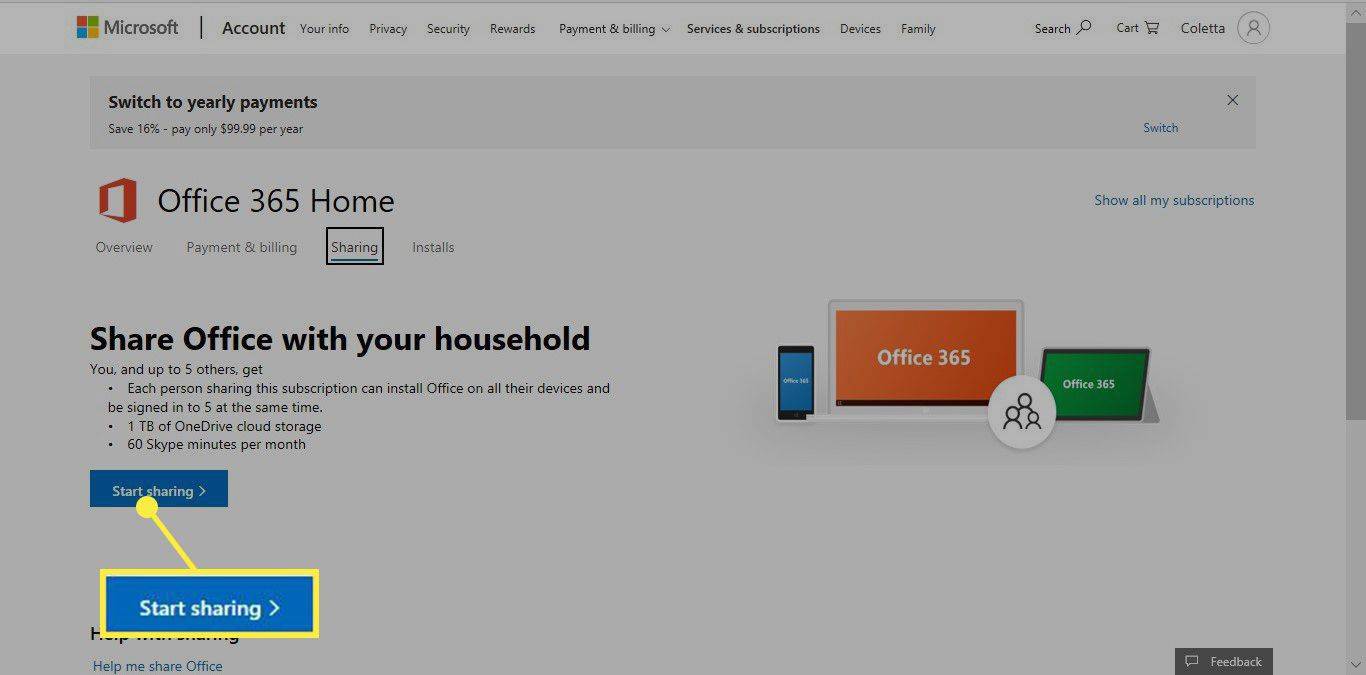Hvad skal man vide
- Gå til Office.com , log ind på din konto, og køb et Microsoft 365-abonnement.
- Gå tilbage til Office.com og vælg Installer Office . Download og kør .exe-filen. Følg vejledningen på skærmen for at installere Office på din pc.
- Aktiver Microsoft 365 til hjemmet ved at åbne en af apps, logge ind og acceptere licensaftalen.
Microsoft 365 er en abonnementstjeneste, der tilbyder Office 2019 desktop-apps (inklusive Word, Excel og PowerPoint) sammen med Office Online-webapps. Denne artikel forklarer, hvordan du tilmelder dig tjenesten og installerer apps på din computer. Instruktionerne i denne artikel gælder for Microsoft 365 Home på Windows 10-enheder.
Køb et Microsoft 365 for Home-abonnement
Hvis du køber et abonnement på Microsoft 365, skal du vælge den version af Office, du ønsker, og angive dine betalingsoplysninger.
-
Åbn en webbrowser og gå til Office.com.
-
Log ind på din Microsoft-konto.
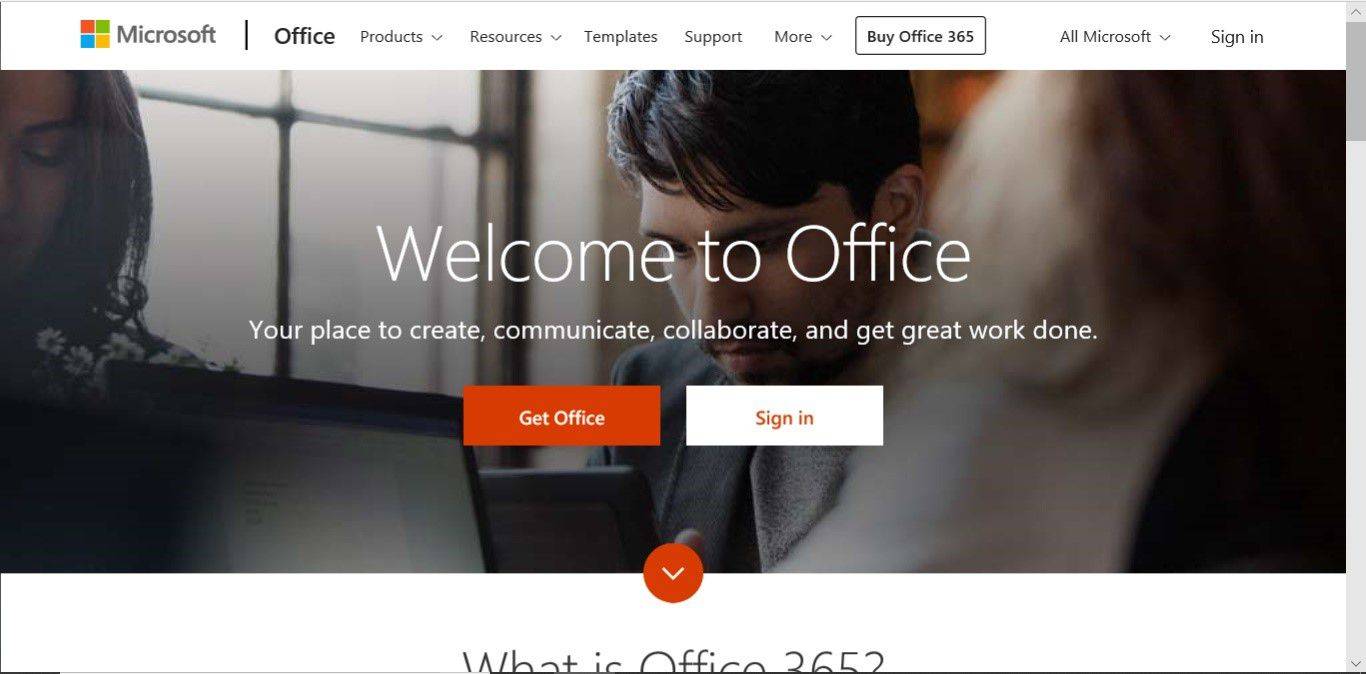
-
Når du har logget på, åbnes Office-portalen, hvor du får adgang til Office Online-apps og administrerer dit Office-abonnement.
-
Vælg Køb Office .
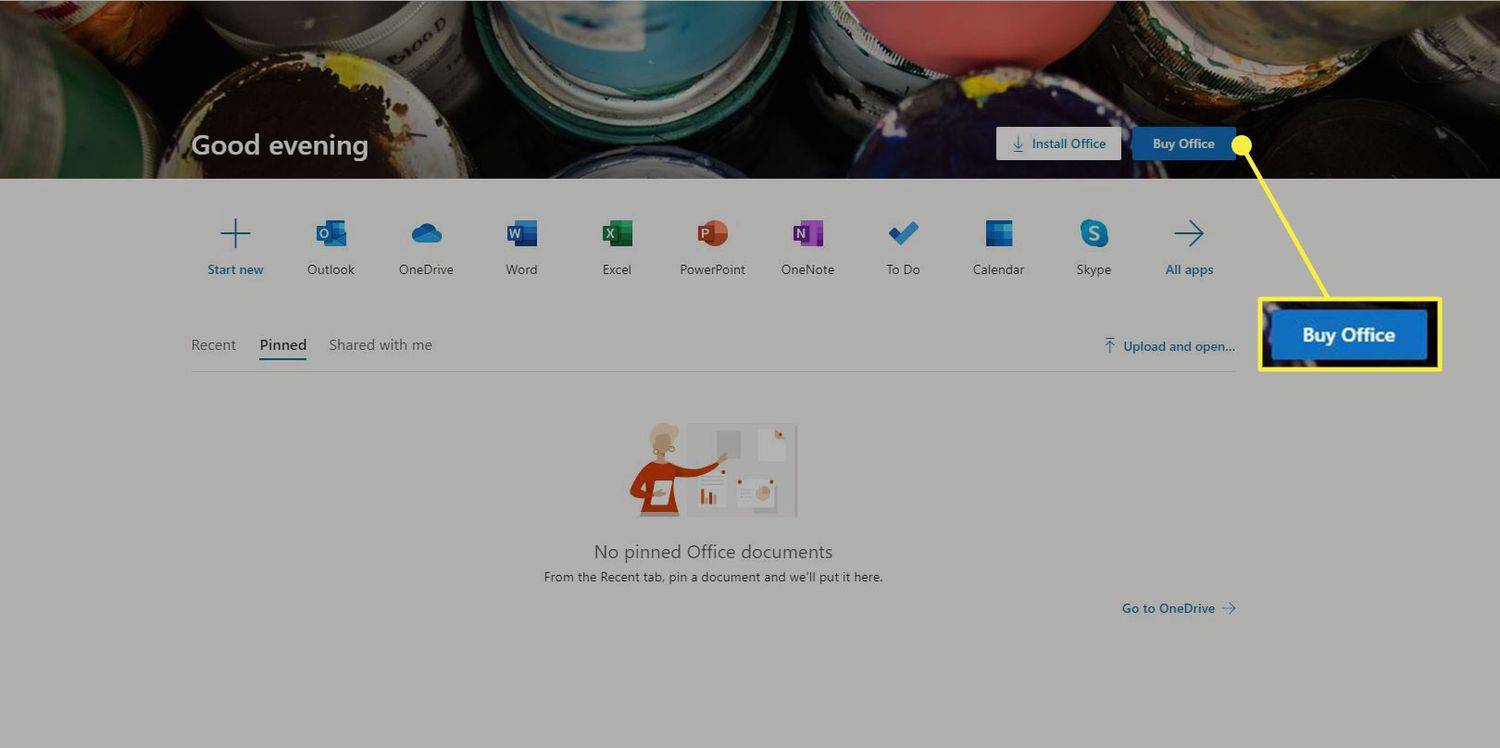
-
Vælg Køb nu for det Office-abonnement, du ønsker, hvis du vil betale et årligt abonnementsgebyr. Eller vælg Eller køb for 9,99 USD om måneden hvis du foretrækker at betale et månedligt abonnementsgebyr.
Vil du tage Microsoft 365 til en prøvetur, før du køber den? Vælg Prøv gratis og tilmeld dig en 30-dages prøveversion af Microsoft 365.
-
Gennemgå oplysningerne i kurven og vælg Checkout .
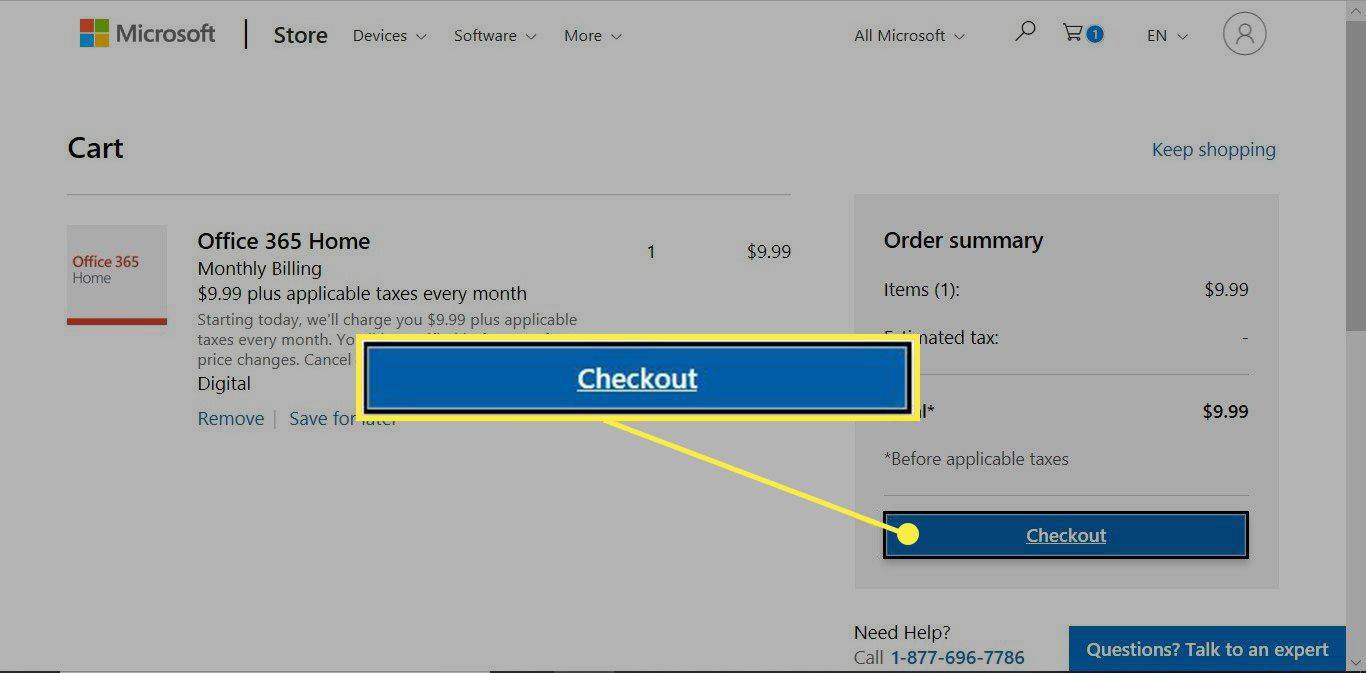
-
Vælg en betalingstype. Vælg enten a kreditkort eller betalingskort , PayPal , eller bankkonto .
-
Indtast betalingsoplysningerne.
-
Vælg Gemme .
-
Vælg Angiv bestilling .
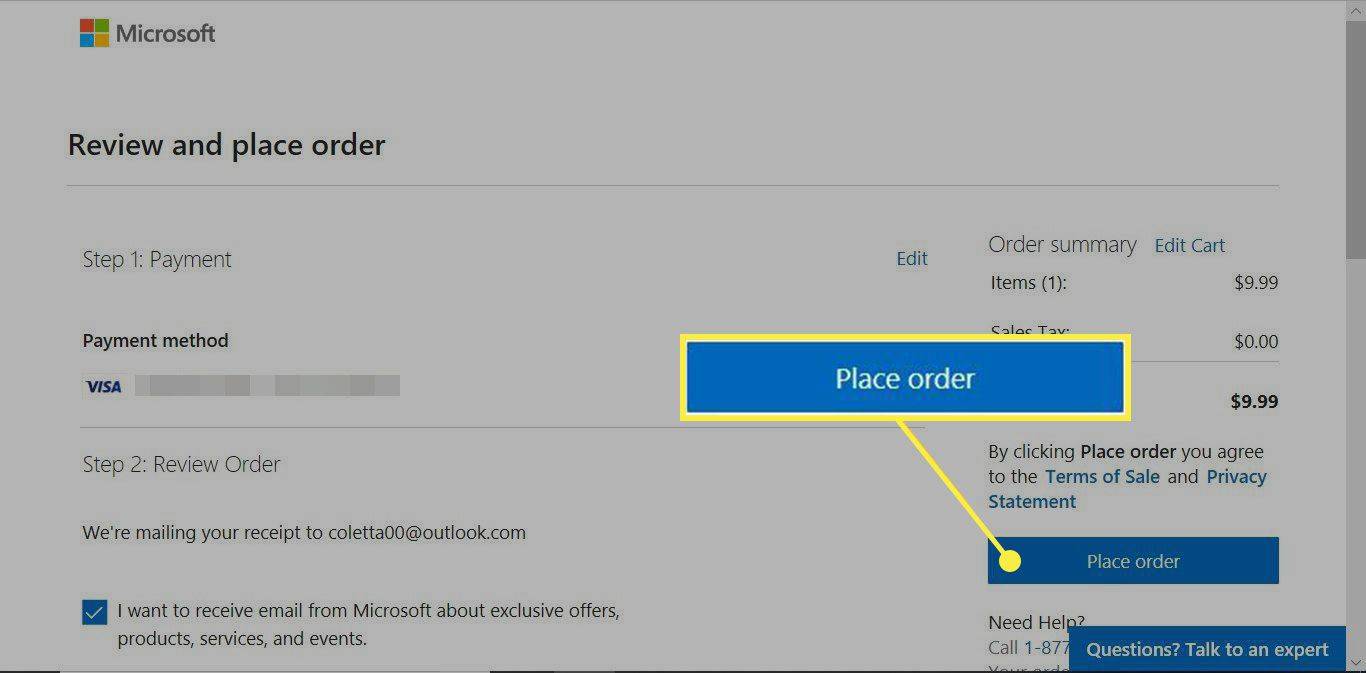
-
Din ordre behandles, og du modtager en e-mail-kvittering for transaktionen.
Installer Microsoft 365 til hjemmet
Når du har købt et Microsoft 365-abonnement, skal du installere Office på din pc.
hvordan man tilføjer kodi til Chromecast
-
Brug den computer, hvor du vil installere Office.
-
Gå til Microsoft 365 portal side og log ind på din Microsoft-konto.
-
Vælg Installer Office .

-
På den Microsoft 365 Home webside, vælg Installer Office .
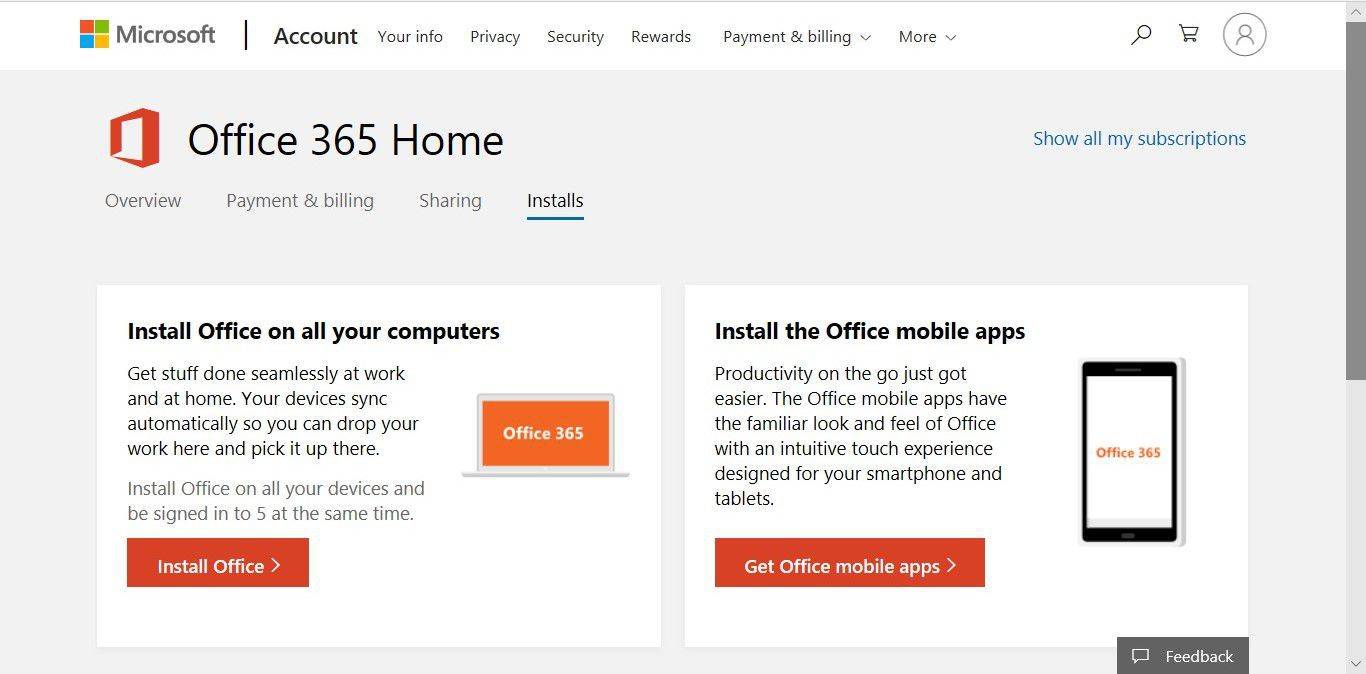
-
På den Download og installer Microsoft 365 Home skærm, skal du vælge Installere .
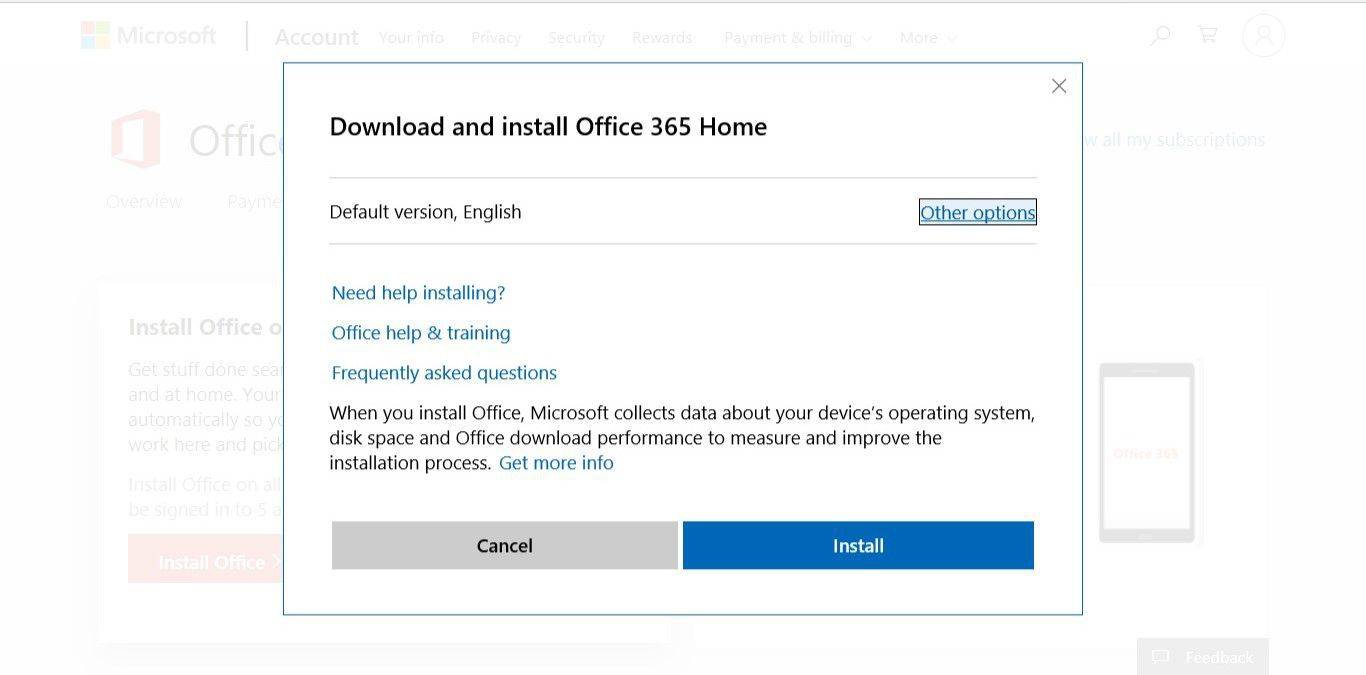
-
Afhængigt af den webbrowser du bruger, en prompt til Løb eller Gemme den downloadede fil vises muligvis. Vælg Løb .
-
Office gør tingene klar og installerer derefter Office-apps.
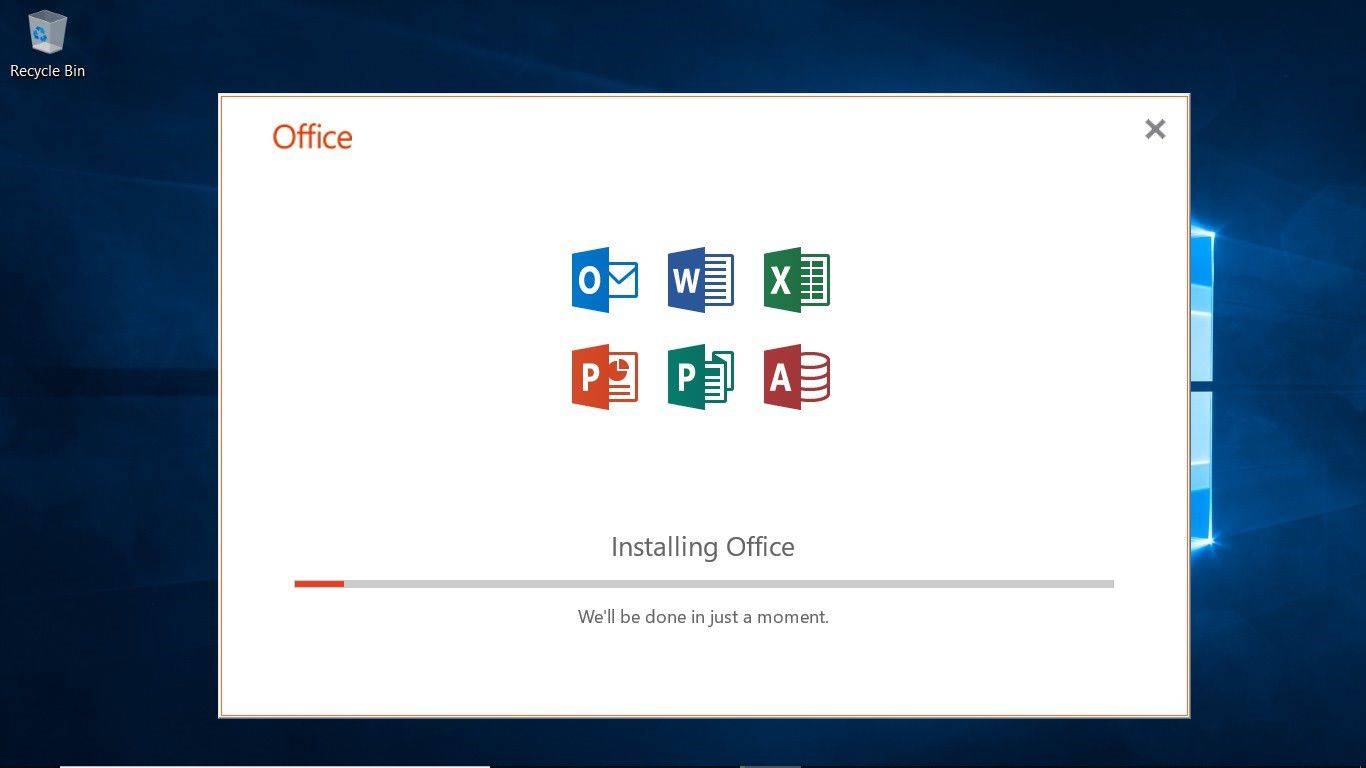
-
Når installationen er færdig, kan Office bede dig om at indtaste en e-mail eller et telefonnummer for at modtage et downloadlink til Office-mobilapps.
Aktiver Microsoft 365 til hjemmet
Når Office er installeret, skal du aktivere dit abonnement.
Sådan aktiveres Office:
-
Åbn en af Office-apps, for eksempel Word.
hvordan du annullerer match com-konto
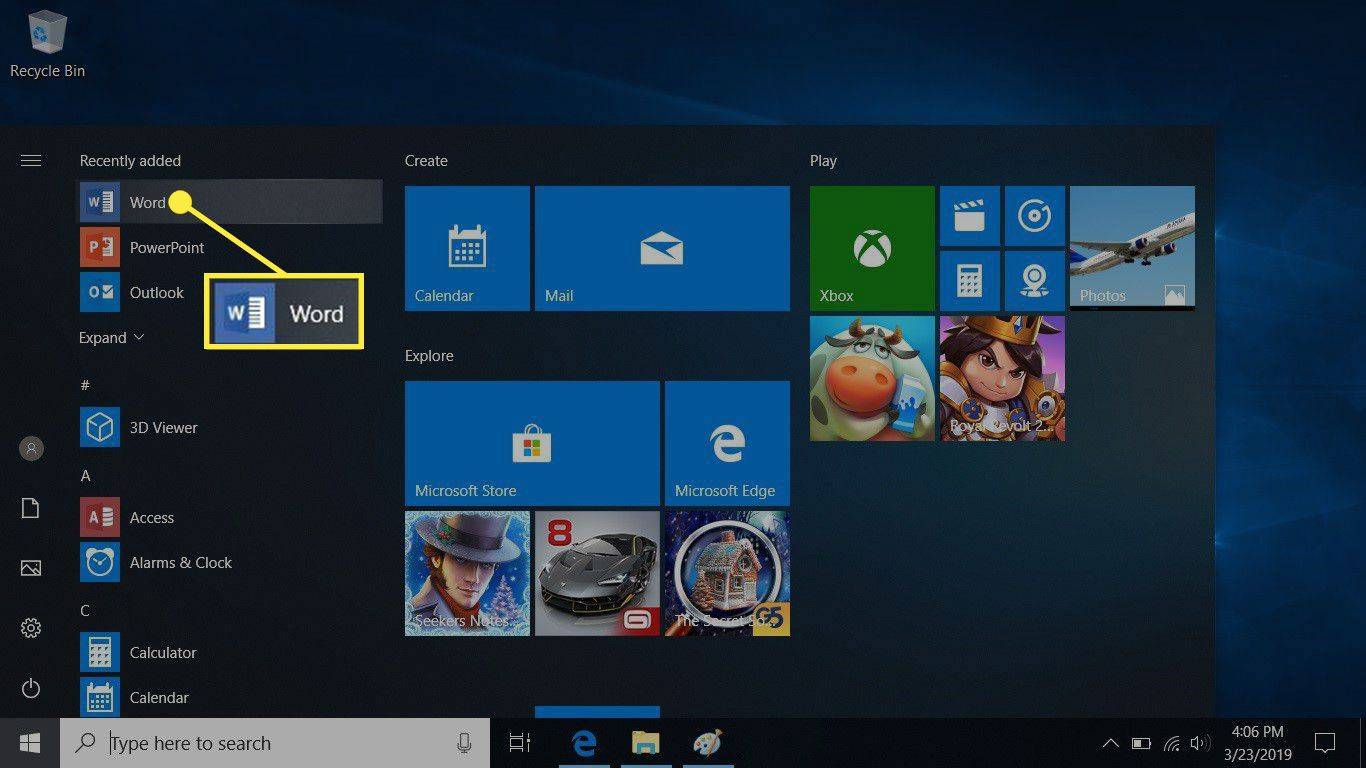
-
Indtast din Microsoft-e-mailadresse og adgangskode.
-
På den Accepter licensaftalen skærm, skal du vælge Acceptere .
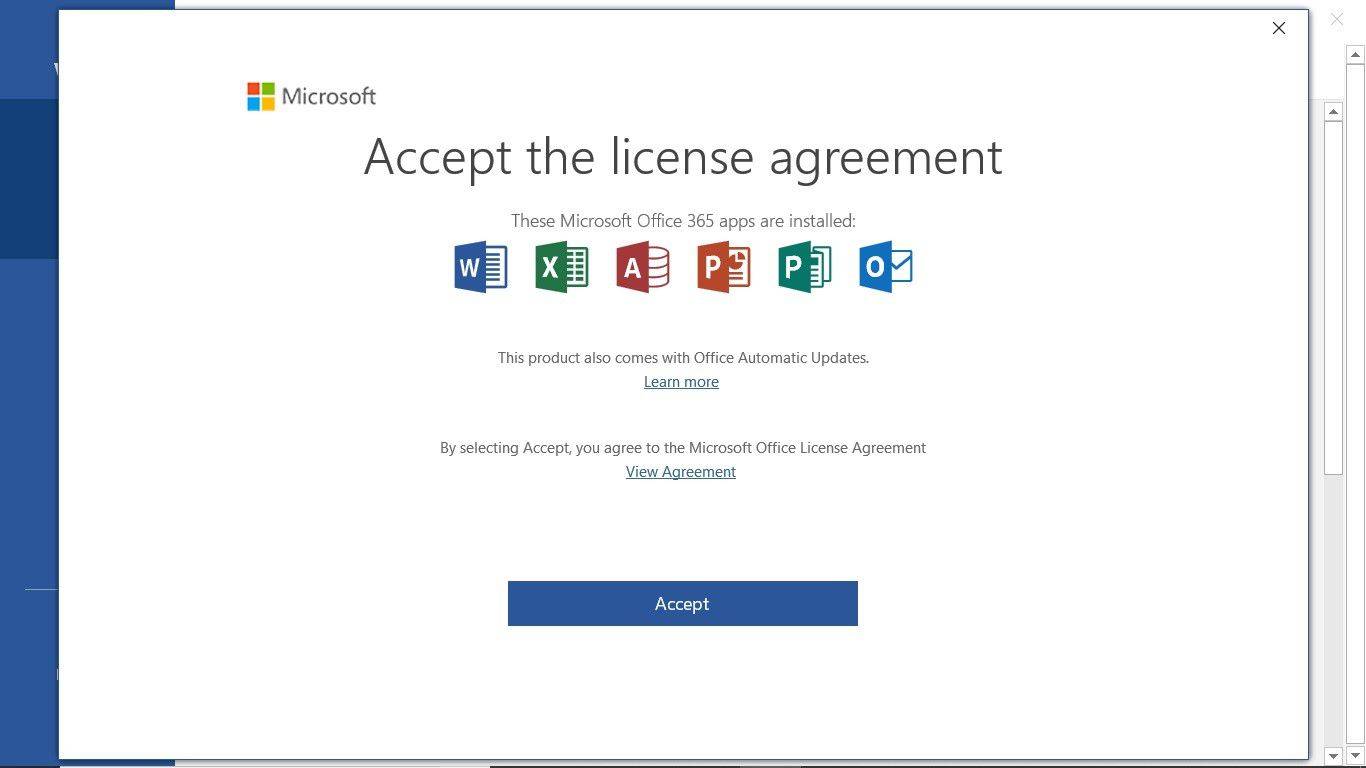
-
Office-appen åbnes, og du er klar til at oprette Office-dokumenter og -regneark.
Installer Microsoft 365 på en anden enhed
Du kan installere dit Office-abonnement på så mange enheder, du vil.
Du kan logge ind på Office på fem enheder samtidigt.
For at installere Office på en anden pc skal du bruge den computer, hvor du vil installere Office, og logge ind på din Microsoft-konto. På Office-portalsiden skal du vælge Installer Office .
For at installere Office på en mobilenhed skal du bruge den smartphone eller tablet, hvor du vil installere Office. Gå derefter til enten Google Play, Apple Store eller Windows Store og download apps.
Del dit Microsoft 365 Home-abonnement med andre
Hvis andre medlemmer af din husstand bruger Microsoft 365, behøver de ikke at købe et abonnement. Du kan dele et Microsoft 365 Family-abonnement med fem andre personer.
Når du deler et Microsoft 365-abonnement, har hver person adgang til:
-
Log ind med den Microsoft-konto, du brugte til at konfigurere Microsoft 365.
-
På den Kontorportal side, vælg Installer Office .

-
Vælg Deling fanen.
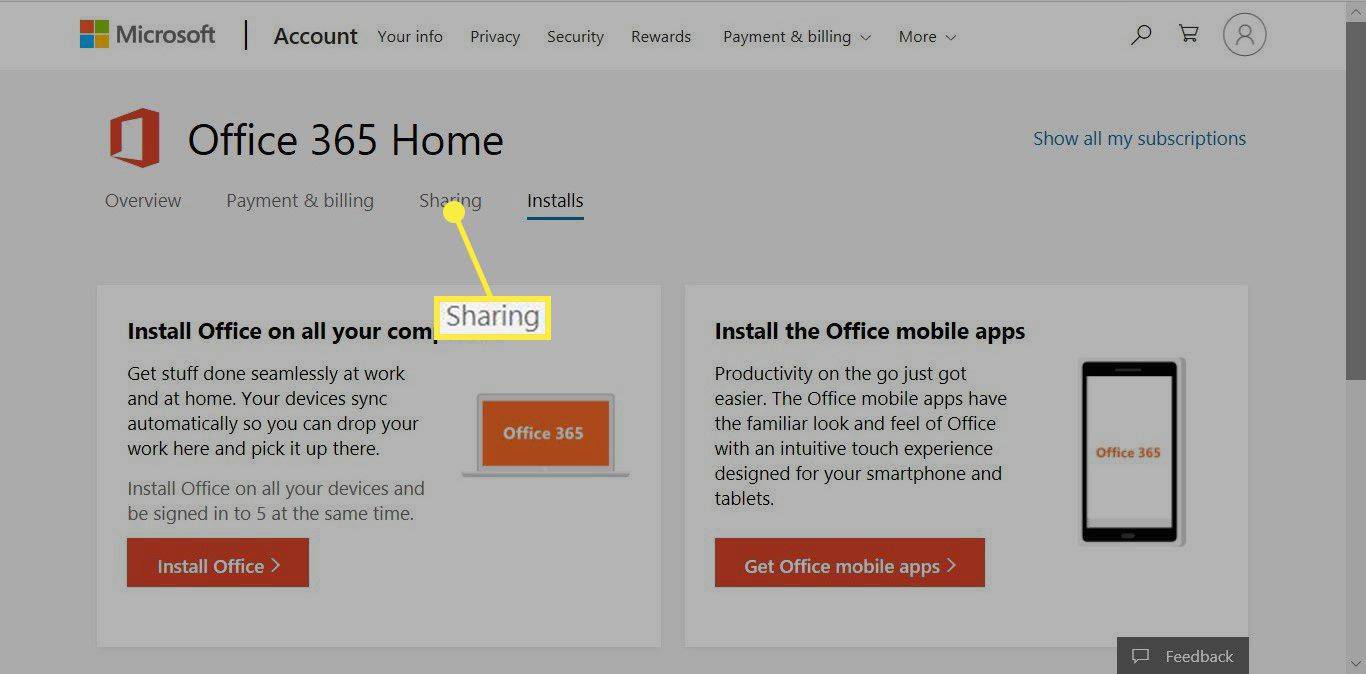
-
Vælg Begynd at dele .
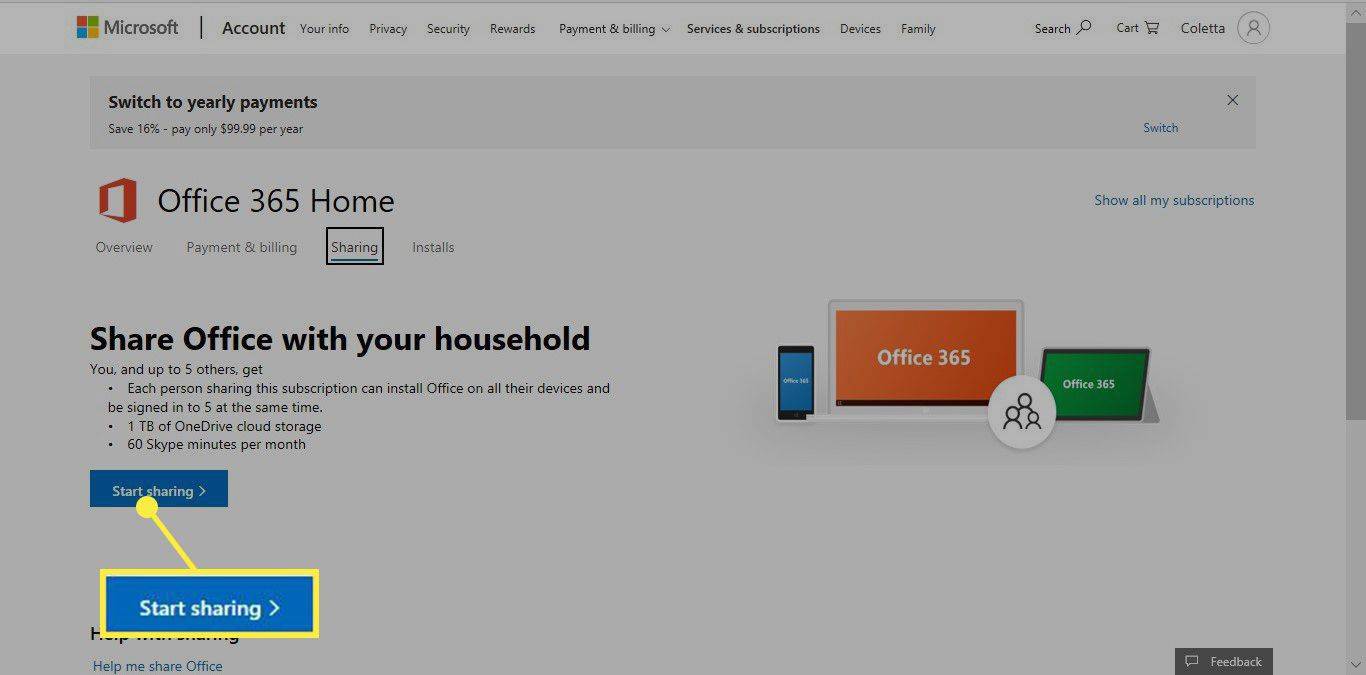
-
På den Del Office vindue, vælg enten:
-
Når dit familiemedlem modtager linket, bruger de linket til at installere Office på deres pc.
- Hvordan installerer jeg Office 365 på en Mac?
Gå til Office.com og log ind. Vælg Installer Office og start download. Når overførslen er færdig, skal du gå til Finder > Downloads og dobbeltklik på installationsfilen. Følg opsætningsvejledningen, indtast dit Mac-brugernavn og din adgangskode, hvis du bliver bedt om det, og vælg Installer software .
- Hvor mange computere kan du installere Office 365 på?
Du kan installere Office 365 på alle dine enheder og logge ind på op til fem enheder samtidigt. Dette kan omfatte pc'er, Mac'er og mobile enheder. Hvis du logger ind på mere end fem enheder, vil Office 365 automatisk logge dig ud for at holde dig inden for din grænse.
- Hvor lang tid tager det at installere Office 365?
Din Office 365-installation bør tage mellem 15 og 30 minutter. Hvis det tager længere tid, eller installationen ser ud til at være gået i stå, har du muligvis et problem med din internethastighed eller forbindelse.
Inviter via e-mail : Sender et link i en e-mail.Inviter via link : Opretter et link, som du kan kopiere og give til personen i en e-mail, en sms eller en anden måde.Udforsk de forskellige Microsoft 365-abonnementer
Microsoft tilbyder flere abonnementsniveauer for Microsoft 365 . Tre niveauer er rettet mod hjemmebrugere:
Microsoft 365 familie : Op til seks brugere kan dele dette abonnement. Hver bruger kan installere Office-apps på alle deres enheder og har adgang til 1 TB OneDrive-skylager.Microsoft 365 Personal : Dette abonnement er for én bruger, selvom du kan installere Office-apps på alle dine enheder. Du får også adgang til 1 TB OneDrive cloud storage.Kontorhjem og studerende 2019 : Dette er et engangskøb af Office og inkluderer Word, Excel og PowerPoint. Du kan kun installere Office-apps på én pc eller Mac, og versionen kommer ikke med nogen OneDrive-skylagerplads. FAQInteressante Artikler
Redaktørens Valg

Sådan lukkes bundmeddelelser (meddelelseslinje) i IE11 med en genvejstast
Når du bruger Internet Explorer, vises en meddelelseslinje i bunden for flere opgaver, du udfører i browseren. Når du starter en download, vises den som en underretning. Når du er færdig med en download, underretter den dig igen. Den samme meddelelseslinje bliver også synlig, når Internet Explorer beder dig om at deaktivere

Panoramaer over New Zealand-tema til Windows 10, 8 og 7
Panoramas of New Zealand-temaet til Windows er et panoramatema, der er oprettet til at fylde dit skrivebord med dobbelt skærm med imponerende udsigt over New Zealand. Denne smukke temapakke blev oprindeligt oprettet til Windows 8, men du kan bruge den i Windows 10, Windows 7 og Windows 8. Temaet leveres med 15 fantastiske tapeter oprettet

Windows 10 build 14271 er landet på den hurtige ring
En ny version af Windows 10, build 14271 er frigivet med en lang liste med fejlrettelser. Læs det nye, og download ISO-billeder.

Sådan får du store ordrer med DoorDash
Hvis du vil være en højindtjenende dasher, kan du ikke bare downloade appen og begynde at tjene penge med det samme. Det er ikke så nemt som at lave leveringer. Du skal have noget viden om appen,

Er Brother-printere kompatible med AirPrint?
Nye teknologier giver dig mulighed for at udskrive fotos, dokumenter og websider samt scanne dem ved hjælp af internetforbindelsen. Det er meget mere praktisk end at overføre filer til printeren via kabler. Apples AirPrint-teknologi lader dig printe

Sådan sorteres e-mail automatisk i Gmail
Uden tvivl er Gmail den mest populære e-mail-tjeneste. Det fungerer godt med tredjepartsapps til at synkronisere indhold på tværs af forskellige protokoller. Det giver dig også gode muligheder for at automatisere, administrere og sortere dine e-mails. Dette gøres via

MBR vs GPT: Hvilket er bedre for din harddisk?
Master Boot Record (MBR) og GUID Partition Table (GPT) er to partitioneringsordninger til harddiske overalt, hvor GPT er den nyere standard. For hver indstilling er opstartsstrukturen og den måde, hvorpå data håndteres unikke. Hastigheden varierer mellem
-
Sådan deler du et Microsoft 365 Home-abonnement: